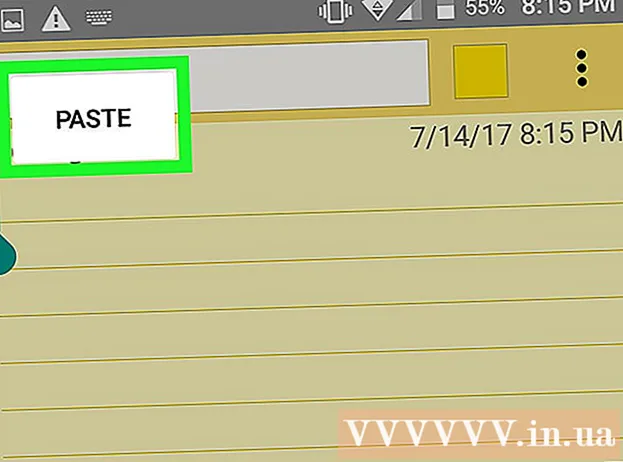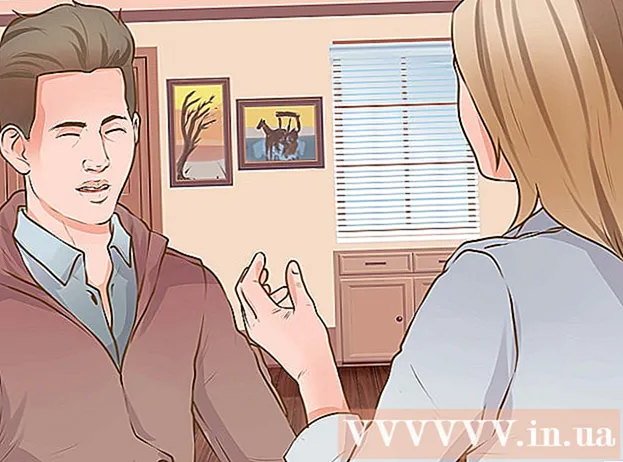작가:
Carl Weaver
창조 날짜:
2 2 월 2021
업데이트 날짜:
1 칠월 2024
![[삼성 갤럭시 스마트폰 공장초기화 방법, S20, S10, S9, S8, S7 전부 가능] 핸드폰 포맷하는법, 스마트폰 느려질때 빨라지게 하는법, 삼성폰 초기화 하는법](https://i.ytimg.com/vi/z3rksm-DCWY/hqdefault.jpg)
콘텐츠
- 단계
- 방법 1/8: 휴대폰을 초기화하기 전에
- 방법 2/8: iPhone 설정 재설정
- 방법 3/8: Android 휴대폰 설정 재설정
- 방법 4/8: Blackberry 휴대폰 설정 재설정
- 방법 5/8: Nokia 휴대폰 설정 재설정
- 방법 6/8: Windows Mobile 휴대폰 설정 재설정
- 방법 7/8: 삼성 휴대폰 및 기타 모든 휴대폰에 대한 공장 초기화 절차
- 방법 8/8: 공장 초기화 - 응답이 없는 전화 문제를 해결하는 방법
- 팁
휴대 전화를 재설정하면 종종 기기에서 모든 개인 데이터가 삭제되고 지워지며 휴대 전화가 공장 설정으로 다시 복원됩니다. 휴대폰을 판매하거나 폐기하기 위해 개인 정보를 삭제해야 하는 경우 휴대폰을 초기화하면 도움이 됩니다. 또한 휴대폰을 원래 상태로 복원해야 하는 동결, 부진 및 기타 결함과 같은 일부 오작동을 수정하기 위해 휴대폰을 재설정해야 할 수도 있습니다. 휴대폰 초기화 단계는 휴대폰 제조사와 모델에 따라 다릅니다. 이 문서를 지침으로 사용하여 휴대폰을 재설정하십시오.
단계
방법 1/8: 휴대폰을 초기화하기 전에
 1 개인 데이터를 백업하고 저장하십시오. 휴대폰을 재설정하면 연락처, 사진, 문자 메시지, 일정 약속 및 기타 모든 데이터와 같이 휴대폰 메모리에 저장된 개인 데이터가 삭제됩니다.
1 개인 데이터를 백업하고 저장하십시오. 휴대폰을 재설정하면 연락처, 사진, 문자 메시지, 일정 약속 및 기타 모든 데이터와 같이 휴대폰 메모리에 저장된 개인 데이터가 삭제됩니다. - GSM(Global System for Mobile Communications) 무선 사업자를 사용하는 경우 SIM(가입자 식별 모듈) 카드에 모든 연락처를 저장합니다.
- 사용 중인 휴대폰 모델에서 메모리 카드를 지원하는 경우 모든 미디어 파일(예: 음악, 사진 및 비디오)을 메모리 카드에 백업하십시오.
방법 2/8: iPhone 설정 재설정
 1 iPhone의 홈 화면에서 "설정"을 클릭하십시오.
1 iPhone의 홈 화면에서 "설정"을 클릭하십시오. 2 제공된 옵션 목록에서 "일반 설정"을 클릭하십시오.
2 제공된 옵션 목록에서 "일반 설정"을 클릭하십시오. 3 "재설정."기기의 저장 용량에 따라 iPhone 3GS를 복구하는 데 몇 분이 소요되지만 iPhone 3G 또는 원래 iPhone은 복구하는 데 몇 시간이 걸릴 수 있습니다.
3 "재설정."기기의 저장 용량에 따라 iPhone 3GS를 복구하는 데 몇 분이 소요되지만 iPhone 3G 또는 원래 iPhone은 복구하는 데 몇 시간이 걸릴 수 있습니다.
방법 3/8: Android 휴대폰 설정 재설정
 1 애플리케이션 메뉴에서 "설정"을 선택합니다.
1 애플리케이션 메뉴에서 "설정"을 선택합니다. 2 "공장 초기화"에 액세스합니다."Android 기기의 제조사와 모델에 따라 이 옵션은 "프라이버시" 또는 "SD 및 휴대폰 저장 공간"이라는 폴더에 있습니다.
2 "공장 초기화"에 액세스합니다."Android 기기의 제조사와 모델에 따라 이 옵션은 "프라이버시" 또는 "SD 및 휴대폰 저장 공간"이라는 폴더에 있습니다.  3 "전화 재설정.’
3 "전화 재설정.’  4 재설정하면 장치에서 모든 개인 데이터가 지워진다는 경고가 나타나면 "모두 지우기"를 선택하십시오. Android 휴대전화가 완전히 복구되는 데 최대 5분이 소요될 수 있습니다.
4 재설정하면 장치에서 모든 개인 데이터가 지워진다는 경고가 나타나면 "모두 지우기"를 선택하십시오. Android 휴대전화가 완전히 복구되는 데 최대 5분이 소요될 수 있습니다.
방법 4/8: Blackberry 휴대폰 설정 재설정
 1 Blackberry의 메인 메뉴에서 "옵션"을 선택하십시오.
1 Blackberry의 메인 메뉴에서 "옵션"을 선택하십시오. 2 "보안" 또는 "보안 옵션" 아이콘을 선택합니다.’
2 "보안" 또는 "보안 옵션" 아이콘을 선택합니다.’  3 제공된 옵션에서 "Wipe Handheld" 또는 "Security Wipe"를 선택합니다.
3 제공된 옵션에서 "Wipe Handheld" 또는 "Security Wipe"를 선택합니다. 4 재설정 암호를 묻는 메시지가 나타나면 "blackberry"를 입력하십시오.
4 재설정 암호를 묻는 메시지가 나타나면 "blackberry"를 입력하십시오. 5 적절한 옵션을 선택하여 Blackberry 재설정 프로세스를 확인하십시오. Blackberry 휴대폰이 소비하는 메모리 양에 따라 공장 초기화에 최대 몇 분이 소요될 수 있습니다.
5 적절한 옵션을 선택하여 Blackberry 재설정 프로세스를 확인하십시오. Blackberry 휴대폰이 소비하는 메모리 양에 따라 공장 초기화에 최대 몇 분이 소요될 수 있습니다.
방법 5/8: Nokia 휴대폰 설정 재설정
 1 키보드를 사용하여 Nokia 휴대폰에 " * # 7370 #"을 입력합니다.
1 키보드를 사용하여 Nokia 휴대폰에 " * # 7370 #"을 입력합니다. 2 암호를 묻는 메시지가 나타나면 키패드를 사용하여 "12345"를 입력합니다. 그러면 Nokia 휴대폰이 자동으로 재설정됩니다.
2 암호를 묻는 메시지가 나타나면 키패드를 사용하여 "12345"를 입력합니다. 그러면 Nokia 휴대폰이 자동으로 재설정됩니다.
방법 6/8: Windows Mobile 휴대폰 설정 재설정
 1 Windows Mobile 장치의 시작 메뉴 또는 프로그램 목록에서 "설정"으로 이동합니다.
1 Windows Mobile 장치의 시작 메뉴 또는 프로그램 목록에서 "설정"으로 이동합니다. 2 제공된 옵션에서 "저장소 지우기" 또는 "하드 리셋"을 선택합니다. 일부 Windows Mobile 휴대폰에서는 시스템 폴더에서 이러한 옵션에 액세스해야 할 수 있습니다.
2 제공된 옵션에서 "저장소 지우기" 또는 "하드 리셋"을 선택합니다. 일부 Windows Mobile 휴대폰에서는 시스템 폴더에서 이러한 옵션에 액세스해야 할 수 있습니다.  3 재설정 암호를 묻는 메시지가 나타나면 "1234"를 입력합니다.
3 재설정 암호를 묻는 메시지가 나타나면 "1234"를 입력합니다. 4 Windows Mobile 전화를 재설정할 것인지 묻는 메시지가 나타나면 "예"라고 대답합니다.
4 Windows Mobile 전화를 재설정할 것인지 묻는 메시지가 나타나면 "예"라고 대답합니다.
방법 7/8: 삼성 휴대폰 및 기타 모든 휴대폰에 대한 공장 초기화 절차
 1 휴대폰의 메인 메뉴에서 "설정"으로 이동합니다.
1 휴대폰의 메인 메뉴에서 "설정"으로 이동합니다. 2 "마스터 재설정" 또는 "공장 재설정" 옵션으로 이동합니다. 일부 휴대폰에서는 이러한 재설정 옵션이 "전화" 또는 "보안"과 동일한 폴더에 나타날 수 있습니다.
2 "마스터 재설정" 또는 "공장 재설정" 옵션으로 이동합니다. 일부 휴대폰에서는 이러한 재설정 옵션이 "전화" 또는 "보안"과 동일한 폴더에 나타날 수 있습니다.  3 휴대전화의 보안 비밀번호를 입력하여 초기화 프로세스를 완료하세요. 대부분의 경우 보안 암호는 "000000", "12345" 또는 "1234"입니다. 그러면 휴대전화가 설정을 재설정합니다.
3 휴대전화의 보안 비밀번호를 입력하여 초기화 프로세스를 완료하세요. 대부분의 경우 보안 암호는 "000000", "12345" 또는 "1234"입니다. 그러면 휴대전화가 설정을 재설정합니다.  4 필요한 경우 설정을 재설정하는 방법에 대한 지침은 휴대폰 제조업체에 문의하십시오. 이 문서의 재설정 절차는 특정 휴대폰의 브랜드 및 모델에 대한 메뉴 구조와 일치하거나 일치하지 않을 수 있습니다.
4 필요한 경우 설정을 재설정하는 방법에 대한 지침은 휴대폰 제조업체에 문의하십시오. 이 문서의 재설정 절차는 특정 휴대폰의 브랜드 및 모델에 대한 메뉴 구조와 일치하거나 일치하지 않을 수 있습니다. - 특정 휴대폰 모델에 대한 추가 재설정 절차에 액세스하려면 이 문서의 소스 섹션에서 제공되는 "마스터 재설정" 웹사이트를 방문하십시오.
방법 8/8: 공장 초기화 - 응답이 없는 전화 문제를 해결하는 방법
- 1위의 사항이 귀하의 전화기에 적용되지 않는 경우 이 방법을 시도하십시오.
- 2 전화기를 끕니다. 해당 사항이 없고 전화가 응답하지 않는 경우 일반적으로 배터리를 제거합니다.
- 3전원 버튼을 약 10~20초 동안 길게 누릅니다.
- 4 배터리를 다시 연결합니다. 전원을 켭니다.
- 5 휴대전화가 다시 제대로 작동하는지 테스트합니다. 정상적으로 작동하지 않으면 제조업체에 추가 문제 해결 절차를 문의하십시오.
팁
- 시스템 문제로 인해 Android 장치를 재설정하는 경우 장치에서 메모리 카드를 제거한 다음 시스템 문제가 지속되는지 확인하십시오. 경우에 따라 결함이 있는 메모리 카드로 인해 Android 휴대폰이 오작동할 수 있습니다.